刚使iPhone手机的朋友不知道怎么设置虚拟home键,下面是iPhone手机设置虚拟home键教程,还不会的赶紧学习下吧。
1、以iPhone6为例,打开主屏幕,点击设置图标。
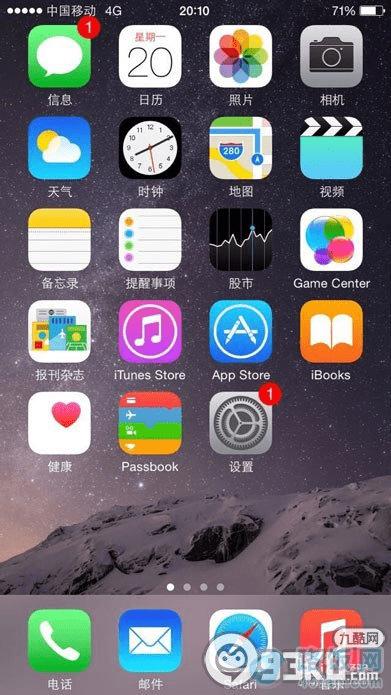
2、点击第三个分类中的第一个“通用”。
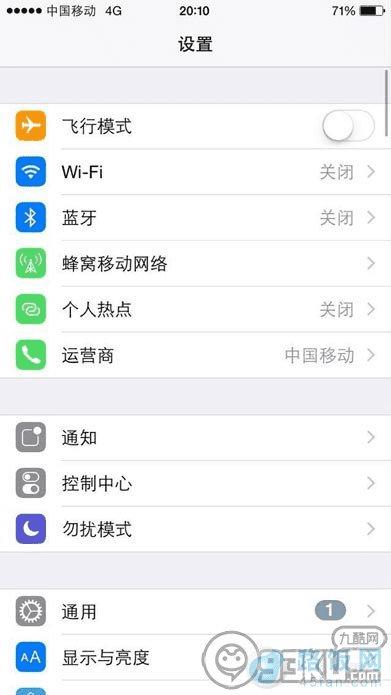
3、进入通用页面,选择第三个分类中的“辅助功能”。
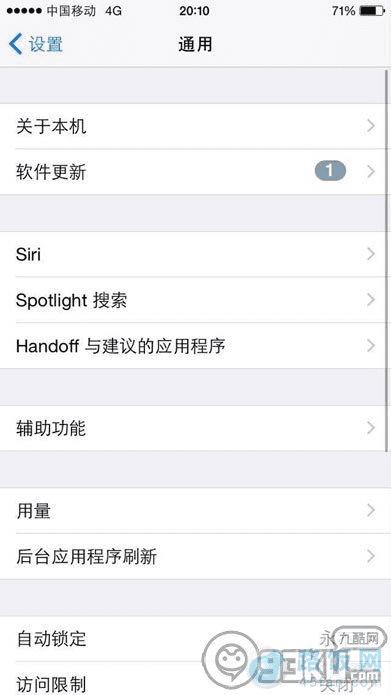
4、进入辅助功能页面,下滑菜单,找到“Assistive Touch”,点击。
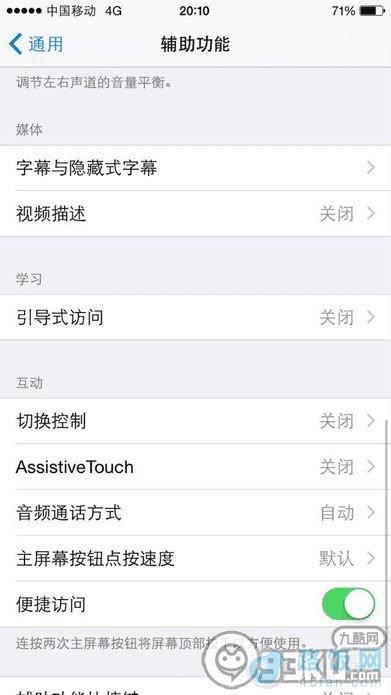
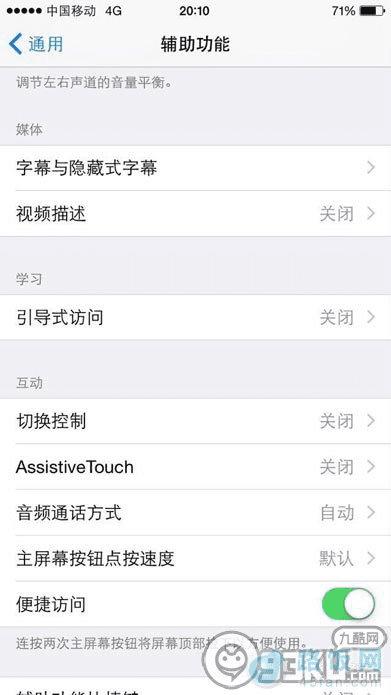
5、开启。
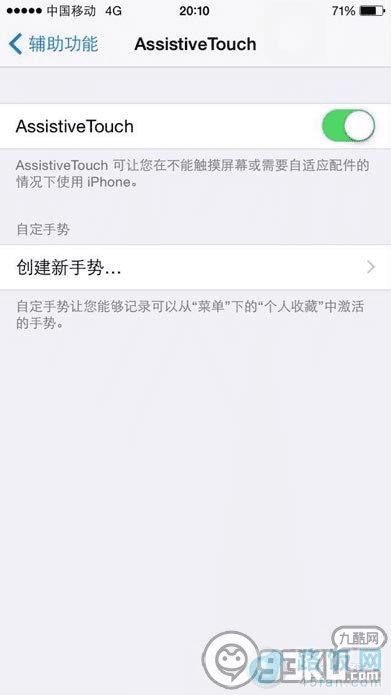
6、设置完成,退出即可,手机屏幕上,就出现了虚拟home键。


刚使iPhone手机的朋友不知道怎么设置虚拟home键,下面是iPhone手机设置虚拟home键教程,还不会的赶紧学习下吧。
1、以iPhone6为例,打开主屏幕,点击设置图标。
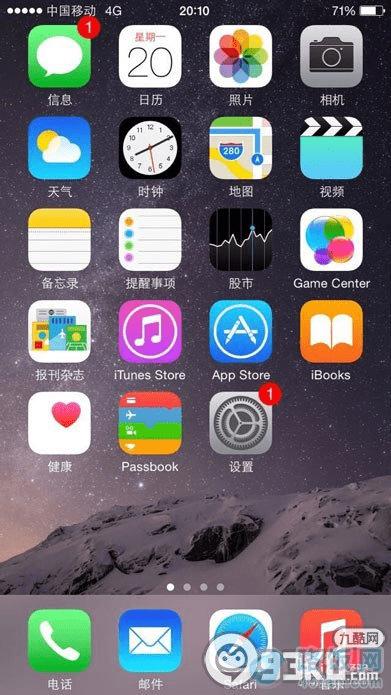
2、点击第三个分类中的第一个“通用”。
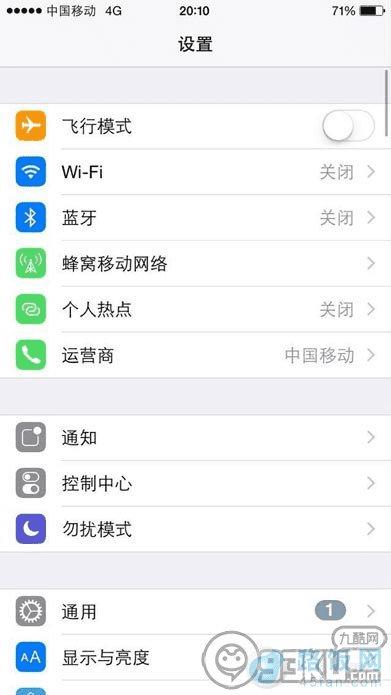
3、进入通用页面,选择第三个分类中的“辅助功能”。
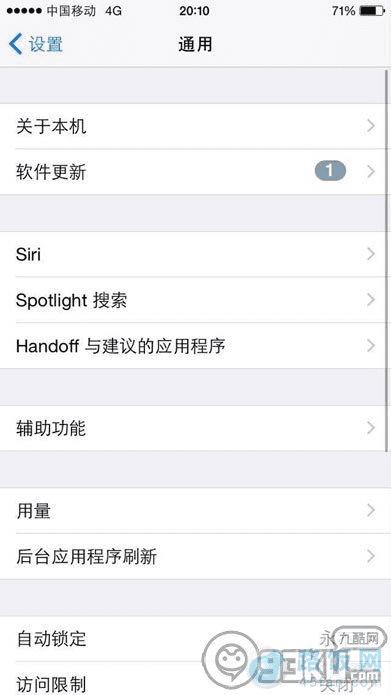
4、进入辅助功能页面,下滑菜单,找到“Assistive Touch”,点击。
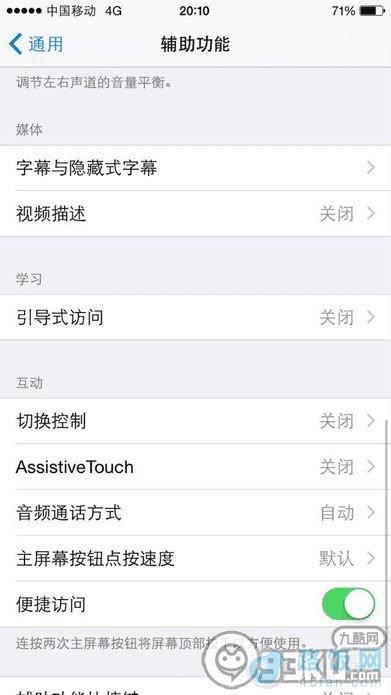
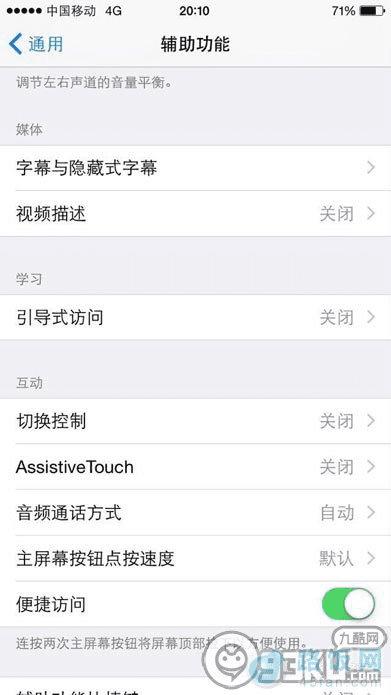
5、开启。
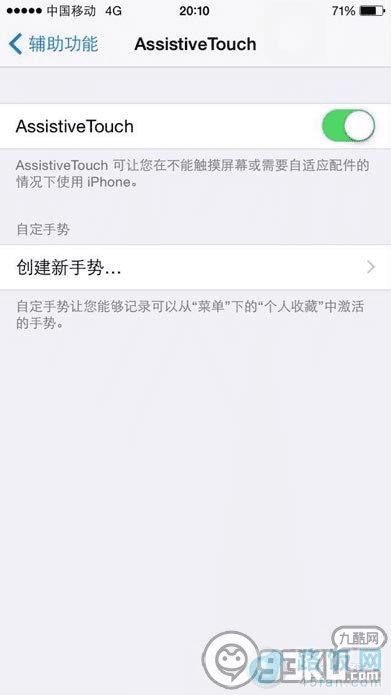
6、设置完成,退出即可,手机屏幕上,就出现了虚拟home键。

